После запуска информационной системы перед оператором склада отображается главное окно программы, содержащее меню. Схема функционирования программы представлена на рис. 2.4.
Оператор может произвести добавление, удаление, редактирование товаров, находящихся на складе, для чего ему необходимо выбрать в меню «Операции» пункт «Редактировать список товаров». Откроется новое окно, где высветится полный перечень товаров, находящихся на складе. При помощи кнопок «Добавить», «Редактировать», «Удалить» оператор может выполнить соответствующие действия. Для добавления товара оператор должен заполнить поля: наименование товара, цена товара, количество, производитель, единица продукции, масса одной единицы товара.
Оператор может произвести добавление, удаление, редактирование списка поставщиков продукции на склад, для чего ему необходимо выбрать в меню «Операции» пункт «Редактировать список поставщиков». Откроется новое окно, где высветится список поставщиков. При помощи кнопок «Добавить», «Редактировать», «Удалить» оператор может выполнить соответствующие действия. Для добавления поставщика оператор должен заполнить следующие поля: имя, адрес, расчетный счет, ИНН, КПП, номер телефона, банк, адрес банка, БИК, корреспондентский счет, код ЕГРПОУ, руководитель предприятия, главный бухгалтер поставщика.
Сложность алгоритмов и методы оптимизации программ
Оператор может произвести добавление, удаление, редактирование списка покупателей, для чего ему необходимо выбрать в меню «Операции» пункт «Редактировать список покупателей». Откроется новое окно, где высветится список покупателей. При помощи кнопок «Добавить», «Редактировать», «Удалить» оператор может выполнить соответствующие действия. При добавлении покупателя оператор должен заполнить следующие поля: имя, адрес, расчетный счет, ИНН, КПП, номер телефона, банк, адрес банка, БИК, корреспондентский счет, код ЕГРПОУ, руководитель предприятия, главный бухгалтер покупателя.
Выбрав в меню «Операции» пункты «Информация о прибывших товарах», «Информация о проданных товарах», откроются новые окна, где можно посмотреть информацию о проданной и прибывшей продукции, выбрав в выпадающем списке номер партии.
Если товар отсутствует на складе, покупатель может оставить заявку на этот товар. Оператору нужно выбрать в меню «Операции» пункт меню «Оставить заявку», где при помощи кнопок «Добавить», «Редактировать», «Удалить» оператор может выполнить соответствующие действия. При добавлении заявки, оператору необходимо заполнить следующие поля: имя клиента, наименование товара, производитель товара, количество, контактный телефон, электронный адрес и способ доставки.
Чтобы выполнить заказ товара на складе, необходимо в меню «Операции» выбрать пункт меню «Сделать заказ». В новом окне из выпадающего списка следует выбрать желаемый товар, затем производителя, кол-во желаемой продукции и способ доставки. Как результат будет рассчитана итоговая стоимость заказа.
В этом же окне можно перейти к просмотру сформированного платежного поручения, где указана итоговая стоимость заказа и реквизиты для оплаты, либо к новому заказу, нажав на соответствующую кнопку. Для поиска нужного товара, необходимо в меню «Операции» выбрать пункт меню «Поиск товара». В новом окне будет предложен поиск по трём категориям: по наименованию, по стоимости, по фирме-производителю. Алгоритм работы поиска и фильтрации таблиц представлен на рис. 2.1, 2.2.
Оценка сложности алгоритмов | О большое | Алгоритмы и структуры данных
Меню «Язык» позволяет выбрать язык интерфейса основного окна информационной системы. Доступно три языка: русский, английский, украинский.
Меню «Справка» содержит пункты «Вызов справки» и «О программе», которые позволяют прочесть руководство пользователя и узнать сведения о программе и её разработчике соответственно.
Рис. 2.1. Блок-схема процесса фильтрации таблиц
Рис. 2.2. Блок-схема поиска записей в таблицах
Программа состоит из тринадцати основных модулей, один из которых является базовым для других (см. рис. 2.3). Рассмотрим их подробнее.
Модуль Main.pas. Является основным связывающим модулем. Выполняет взаимосвязь всех модулей информационной системы, а так же выполняет вызов основных методов по работе с системой.
Модуль Customer.pas. Представляет собой информацию о покупателях. Является формой просмотра, добавления, редактирования и удаления записей в таблице «Покупатель». Модуль DeliveredGoods.pas. Представляет собой информацию о товарах, прибывших на склад в составе партии. Является формой просмотра товаров, прибывших на склад в составе n-й партии. Модуль Goods.pas.
Представляет собой информацию о товарах. Является формой просмотра, добавления, редактирования и удаления записей в таблице «Товары».
Модуль Request.pas. Производится оформление заявки на товар, отсутствующий в списке. Является формой просмотра, добавления, редактирования и удаления заявок.
Модуль Search.pas. Является формой поиска данных по заданным критериям в таблице «Товары».
Модуль SearchResult.pas. Является формой просмотра результатов поиска в таблице «Товары».
Модуль SentGoods.pas. Представляет собой информацию о товарах, проданных со склада в составе партии. Является формой просмотра товаров, проданных со склада в составе n-й партии.
Модуль Supplier.pas. Представляет собой информацию о поставщиках. Является формой просмотра, добавления, редактирования и удаления записей в таблице «Поставщик».
Модуль Warehouse.pas. Является формой просмотра реквизитов и контактов оптового склада.
Модуль Zakaz.pas. Является формой оформления заказа на покупку товара.
Модуль About.pas. Является формой просмотра информации о разработчике программы.
Модуль Chek.pas. Является формой просмотра платежного поручения.

Рис. 2.3. Взаимодействие модулей
Схематическое изображение функционирования программы :
Рис. 2.4. Функционирование программы
Рис. 2.5. Логическая структура информационной системы
Логическая структура программы
Рис. 2.6. Основная структура программы
Источник: studbooks.net
1. Назначение и область применения
Работа с текстовой информацией при программировании в Windows одна из самых важных задач при разработке пользовательского интерфейса. Разрабатываемая программа предназначена как для редактирования небольших текстовых документов, так и для форматирования отдельных текстовых строк. Текстовый редактор – основной инструмент пользователя, поэтому область применение данной программы не ограничена.
2. Технические характеристики
2.1. Постановка задачи на разработку программы
Работа с текстовой информацией при программировании в Windows одна из самых важных задач при разработке пользовательского интерфейса. Поэтому для реализации программы – «Текстовый редактор», необходимо в первую очередь знать основные приёмы работы с текстом в ОС Windows.
К тому же текст, как понятие в вычислительной технике, – это данные, а их потеря неприемлема. Нужно помнить, что окно – это основная единица пользовательского интерфейса, необходимая для управления всей программы.
Таким образом, в алгоритме программы должна рассматриваться классическая структура программы под Windows: регистрация класса окна, создание главного окна, цикл обработки очереди сообщений, процедура главного окна.
2.2. Описание алгоритма и функционирования программы
В этом подразделе будет изложен подробный текстовый алгоритм разрабатываемой программы и его описание.
2.2.1. Описание алгоритма работы программы
В пункте 2.1. была приведена классическая структура программы под Windows. Разберём эти разделы по порядку:
Регистрация класса окон. Осуществляется с помощью функции RegisterClassEx, единственным параметром которой является указатель на структуру WNDCLASSEX, содержащую информацию об окне.
Создание главного окна. На основе зарегистрированного класса с помощью функции CreateWindowsEx можно создать экземпляр окна. Как можно заметить, это весьма напоминает объектную модель программирования (ООП).
Цикл обработки очереди сообщений. Этот раздел является основным в работе программы под Windows. Его можно рассмотреть по порядку:
— Принять очередное сообщение из ряда сообщений данного приложения (GetMessage);
— Транслировать принятое сообщение в правильный порядок дополнительных сообщений (TranslateMessage);
— Передать оттранслированное сообщение, как порядок дополнительных сообщений, процедуре главного окна (DispatchMessage).
— Выход из цикла осуществляется посылкой окну сообщения WM_QUIT, которое функция GetMessage определит как конец обработки очереди сообщений.
Процедура главного окна. Данная процедура является основным приёмником управляющих сообщений, посылаемых от операционной системы окну.
2.2.2. Алгоритм функционирования программы
1. Инициализация программы;
2. Регистрация класса окна;
3. Создание и показ окна;
4. Цикл обработки сообщений;
5. Выход из программы.
2.3. Описание и обоснование выбора метода организации входных и выходных данных
Все типы данных и их структуры организованы в соответствии со стандартами, принятыми в Microsoft API.
Для программы, входными данными являются:
— данные, передаваемые функциями API;
— сообщения, передаваемые от ОС;
— текст, вводимый пользователем.
Выходными данными являются:
— результат обработки текста.
Источник: studfile.net
Описание алгоритма и/или функционирования программы
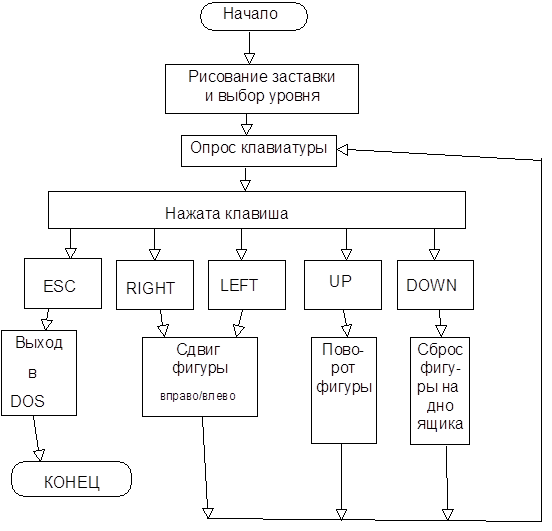
3.3. Описание и обоснование выбора метода организации данных.
Двумерный массив-наиболее естественное представление, например:
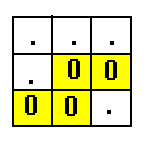
3.4. Описание и обоснование выбора состава технических и программных средств.
Для написания программы был выбран язык Паскаль. Отказ от библиотеки Turbo Vision был продиктован невозможностью работы с этой библиотекой в графическом режиме.
4. Ожидаемые технико-экономические показатели.
Ожидаемая разработка будет отличаться низкими требованиями к аппаратной части ЭВМ.
5. Источники, используемые при разработке.
При разработке используется статья «Новый мотор для старой идеи» из журнала «Монитор» № 3 за 1994 год.
Руководство (системного) программиста (ГОСТ 19.504-79).
1. Назначение и условие применения программы.
Назначение программы — развлечение играющих, совершенствование их координации и логического мышления. Программа может применяться в качестве игровой на разных типах персональных компьютеров и распространяется на условиях freeware.
2. Характристики программы.
Программа запускается под управлением операционной системы MS-DOS версии 3.30 и выше из каталога, в котором содержится драйвер видеоадаптера egavga.bgi. Для её работы требуется от 32 килобайтов свободной оперативной памяти, видеоадаптер EGA/VGA и процессор 8086/8088 и выше.
3. Обращение к программе.
Обращение к программе осуществляется командой tetris.
4. Входные и выходные данные.
Входные данные — коды нажатых в режиме реального времени клавиш. Выходные данные — графическая информация на дисплее.
5. Сообщения (сообщения системному программисту).
Для нормальной (без замедления) работы программы на ЭВМ AT 286 или ЭВМ
PC XT рекомендуется уменьшить значение, присваиваемое переменной speed, в 2-3
раза. По аналогии рекомендуется увеличить это значение при использовании
программы на ЭВМ AT 486 и PENTIUM. После этого программу рекомендуется
6. Структура программы.
Исходный текст программы хранится в 1-м файле: tetris.pas.
Компиляция в турбо-среде осуществляется с использованием файла tetris.pas.
7. Настройка программы.
Программа готова к работе, настройки не требует.
8. Проверка программы.
Проверка работоспособности программы осуществляется в следующих случаях:
— независание фигуры при падении;
— падение фигуры до дна ящика;
— невыход фигуры за границы ящика;
— сдвиг фигуры и поворот её на расстоянии от стенок;
— сдвиг фигуры вблизи стенки и поворот её (при этом не должно происходить наложение фигуры на границу ящика);
— неналожение фигуры при достижении лежащих на дне ящика других фигур;
— изъятие слоя, не содержащего пустых ячеек (все ячейки заполнены квадратами фигур);
— «оседание» слоев при изъятии слоя, не содержащего пустых ячеек;
— окончание игры при заполнении ящика или по команде игрока.
9. Дополнительные возможности.
Дополнительные возможности отсутствуют.
Руководство оператора (пользователя) (ГОСТ 19.505-79).
1. Назначение программы.
Назначение программы — развлечение играющих, совершенствование их координации и логического мышления.
2. Условия выполнения программы.
Программа запускается под управлением операционной системы MS-DOS версии 3.30 и выше из каталога, в котором содержится драйвер видеоадаптера egavga.bgi. Для её работы требуется от 32 килобайтов свободной оперативной памяти, видеоадаптер EGA/VGA и процессор 8086/8088 и выше.
3. Выполнение программы.
Запуск программы осуществляется командой tetris из каталога, содержащего файлы tetris.exe и egavga.bgi. При запуске появляется окно с названием программы, прекратить вывод которого можно нажатием на клавишу . После этого на экране появляется ящик с падающими фигурами. Управление игрой осуществляется следующими клавишами:
| Название клавиши | Выполняемая функция |
| Стрелка вправо | Сдвиг фигуры вправо |
| Стрелка влево | Сдвиг фигуры влево |
| Стрелка вверх | Поворот фигуры вокруг собственной оси |
| Стрелка вниз | Падение фигуры до дна ящика |
| ESC | Окончание игры |
4. Сообщения оператору.
При работе прогрммы на машинах PC AT 286 или PC XT рекомендуется уменьшить значения, присваиваемые переменной speed в 2-3 раза для того, чтобы скорость падения фигур была приемлемой для игры.
Описание программы (ГОСТ 19.402-78)
1. Общие сведения.
Программа называется «TETRIS», является классической версией отечественной игры ТЕТРИС. Программа написана на языке Pascal в интегрированной среде Turbo Pascal v7.0. Для её выполнения требуется компилятор с этого языка и ОС. Техническая документация написана с использованием программных продуктов Microsoft Word 97 и Meta Design 4.0.
2. Функциональное назначение.
Данная программа является игровой, она применяется для развлечения пользователей, совершенствования их координации движения и логического мышления.
3. Описание логической структуры.
Описание логической структуры приведено на схемах, находящихся в приложении ( № 3.1a)
4. Используемые технические средства.
Программа была написана и откомпилирована на ЭВМ Pentium-233 MMX/32/2.1/SVGA .28, оснащенной устройством печати HP LJ-6L.
5. Вызов и загрузка.
Программа хранится в файлe tetris.pas; программа вызывается на выполнение командой tetris.
6. Входные данные.
1) клавиши: «RIGHT», «LEFT», «UP», «DOWN» или «ESC» — вводимые в процессе игры в режиме реального времени. Организованы в виде символьных переменных.
7. Выходные данные.
Информация, выводимая на экран в графическом режиме: рисунок ящика, падающие и лежащие на дне фигуры. Организованы в виде двумерных массивов.
Приложение содержит листинг программы на языке Turbo Pascal.
Выводы по задаче.
В результате использованггия бета-версии программы не было получено жалоб об отклонениях в правилах игры по сравнению с общепринятыми стандартами, наложенными многочисленными версиями игры TETRIS. Это позволяет сделать вывод о соответствии алгоритма постановке задачи. Выдача информации наглядна : на экране постоянно отображена игровая ситуация. Текст программы удобочитаем, т.к. содержит комментарии, поясняющие суть той или иной ситуации. Текст программы содержится в приложении.
В ходе курсовой работы мною были изучены некоторые аспекты программирования на языке Turbo Pascal. При оформлении курсовой работы был получены навыки оформления программной документации в соответствии с Единой Системой Программной Документации, а также большой практический опыт работы в Turbo Pascal v7.0, Microsoft Word 97, Meta Design v4.0, Microsoft Excel 97 ( хотя освоение этих программных продуктов не было целью курсовой работы, данные навыки нельзя считать бесполезными ). Теоретические сведения были закреплены практическими занятиями.
1. В. Сустаков. Язык программирования Pascal. М.: Радио и связь. 1994.
2. К. Лыков. А. Бабонин. Язык программирования Pascal для персонального компьютера. М.: Радио и связь. 1993.
3. Н. Русаков и др. Справочник по функциям Borland Pascal 7.0. Киев: Диалектика. 1994.
4. Р. Виземан. Word for Windows (программы для персональных компьютеров). М.: Текст. 1994.
5. Excel 5.0 — английская и русская версии. СПб: BHV-Санкт-Петербург. 1994.
Информация о работе «Игровая программа TETRIS на языке Паскаль»
Раздел: Информатика, программирование
Количество знаков с пробелами: 12226
Количество таблиц: 2
Количество изображений: 1
Источник: kazedu.com